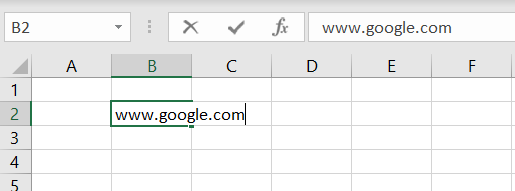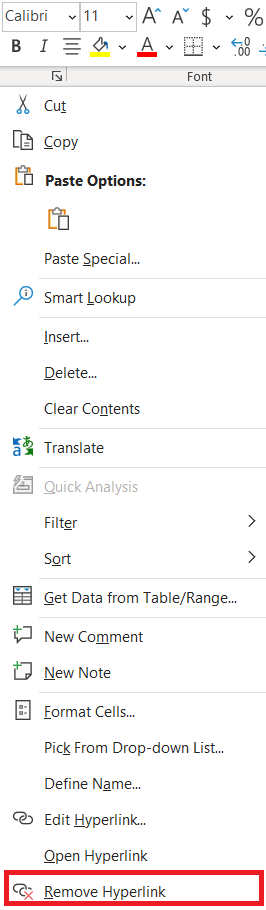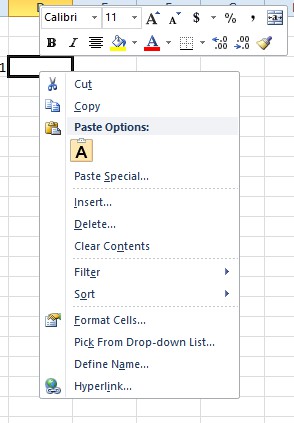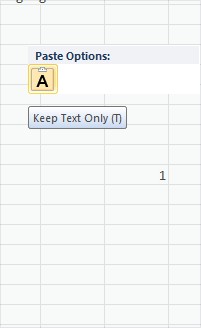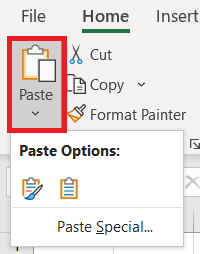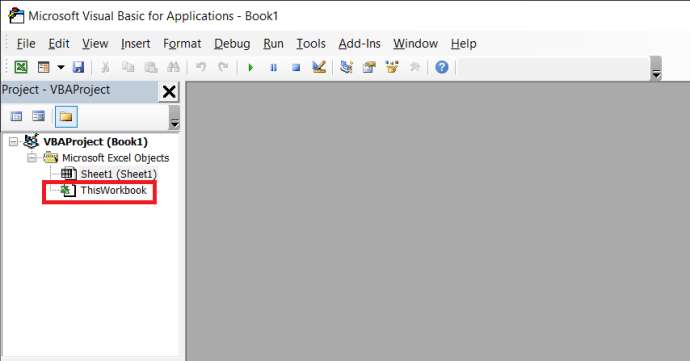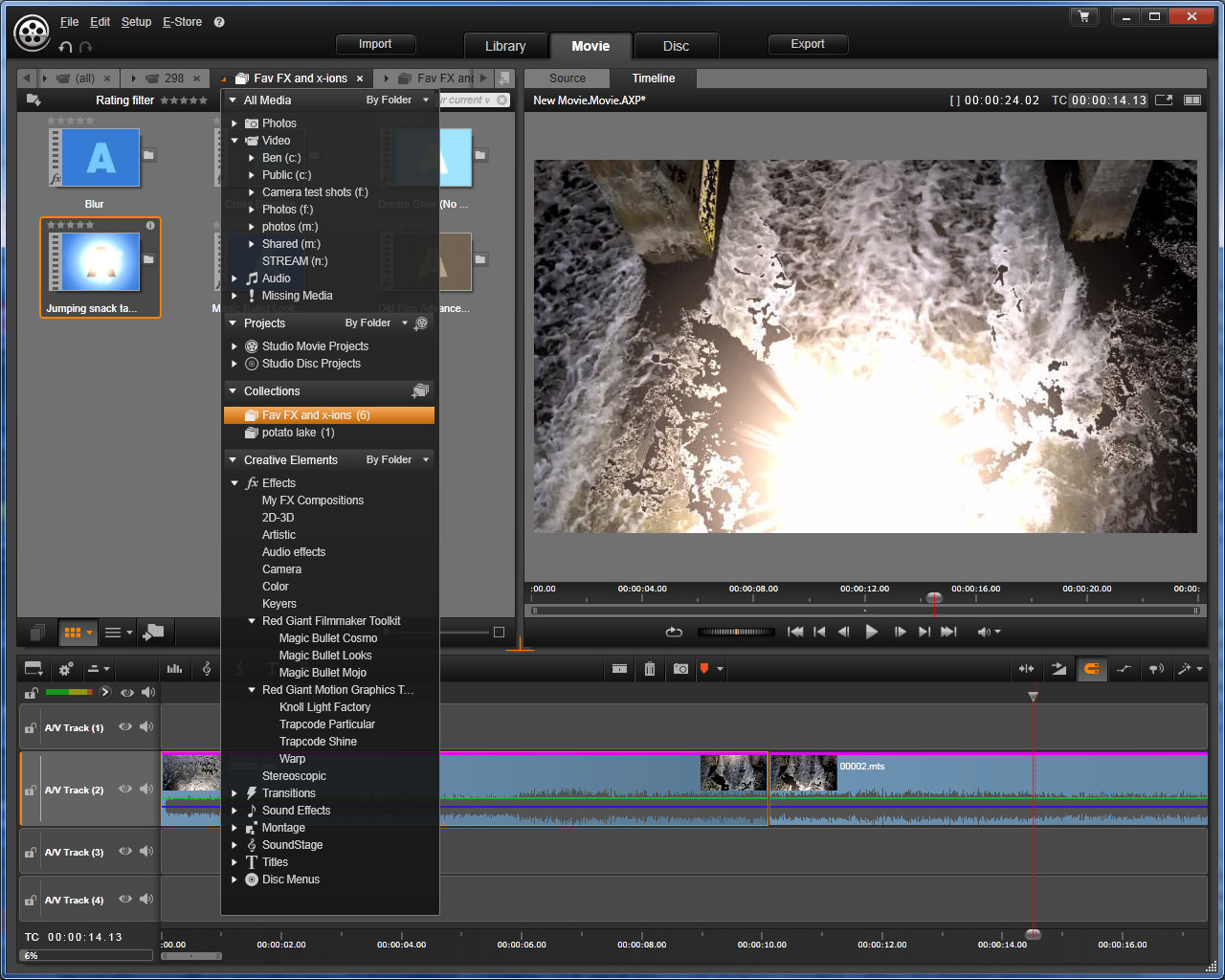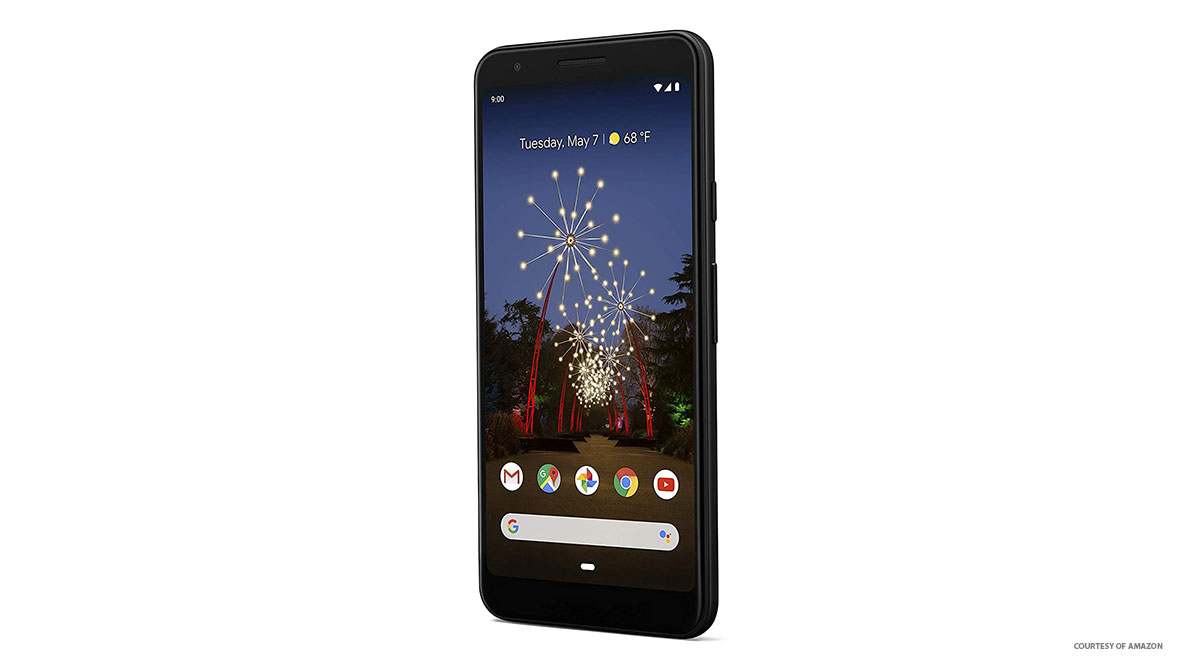Excel은 스프레드시트에 입력된 URL(웹사이트 주소)을 자동으로 하이퍼링크로 변환합니다. 그런 다음 셀에서 해당 링크를 클릭하여 브라우저에서 웹 사이트를 열 수 있습니다. 그러나 셀을 선택하면 페이지를 열 필요가 없는 경우에도 브라우저와 웹사이트가 열릴 수 있으므로 스프레드시트에 링크가 있는 것이 항상 이상적인 것은 아닙니다.

시트에 일반 텍스트 URL 목록을 입력해야 하는 경우 Excel 스프레드시트에서 모든 하이퍼링크를 제거할 수 있는 방법은 다음과 같습니다.
컨텍스트 메뉴를 사용하여 하이퍼링크 옵션 제거
최신 버전의 Excel을 사용하는 경우 상황에 맞는 메뉴 옵션을 사용하여 시트에서 모든 하이퍼링크를 제거할 수 있습니다.
- 예를 들어 빈 Excel 스프레드시트를 열고 B2 셀에 'www.google.com'을 입력합니다.
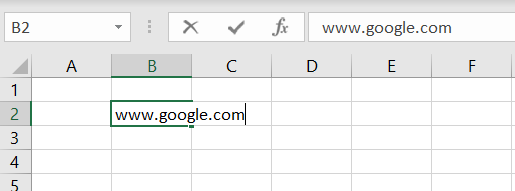
- 그런 다음 해당 셀을 마우스 오른쪽 버튼으로 클릭하고 상황에 맞는 메뉴에서 하이퍼링크 제거 옵션을 선택할 수 있습니다. 그러면 하이퍼링크가 일반 텍스트 URL로 변환됩니다.
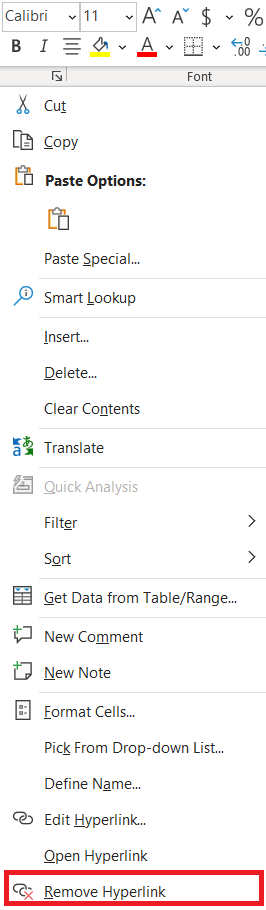
- Excel 스프레드시트에서 여러 하이퍼링크를 제거하려면 Ctrl 키 키를 누르고 셀을 선택합니다.
- 그런 다음 링크가 포함된 모든 셀을 선택하고 하이퍼링크 제거 옵션.
- 또는 Ctrl + A 단축키를 사용하여 모든 스프레드시트 셀을 선택한 다음 마우스 오른쪽 버튼을 클릭하고 선택할 수 있습니다. 하이퍼링크 제거 모든 링크를 일반 텍스트로 변환합니다.
상황에 맞는 메뉴 옵션 없이 시트에서 링크 제거
그러나 모든 Excel 버전에는 하이퍼링크 제거 상황에 맞는 메뉴 옵션. 따라서 Excel 2007에서는 해당 옵션을 선택할 수 없습니다. 그럼에도 불구하고 2007 사용자는 선택하여 붙여넣기 트릭을 사용하여 스프레드시트에서 링크를 제거할 수 있습니다.
- 예를 들어 셀에 'www.bing.com'을 입력합니다. B3, 셀에 '1' 입력 C3 같은 스프레드시트의. 셀 선택 C3 를 누르고 Ctrl + C 단축키를 사용하여 클립보드에 복사합니다.
- 그런 다음 하이퍼링크가 포함된 셀을 선택합니다. 그렇지 않으면 B3. 해당 셀을 마우스 오른쪽 버튼으로 클릭하고 선택할 수 있습니다. 선택하여 붙여넣기 > 선택하여 붙여넣기 컨텍스트 메뉴에서 바로 아래에 표시된 창을 엽니다.
- 선택하다 곱하다 해당 창에서 좋아요 버튼을 눌러 하이퍼링크를 제거합니다. 그런 다음 셀 선택을 취소하십시오. B3 스프레드시트에서.

URL을 일반 텍스트로 스프레드시트에 붙여넣기
스프레드시트에 많은 URL을 붙여넣어야 하는 경우 텍스트만 유지 옵션을 선택하여 해당 하이퍼링크 서식을 제거할 수 있습니다.
- 예를 들어 하이퍼링크의 앵커 텍스트를 선택하고 Ctrl + C.
- 그런 다음 셀을 마우스 오른쪽 버튼으로 클릭하십시오. D3 Excel 스프레드시트에서 를 클릭하여 바로 아래 장면에서 상황에 맞는 메뉴를 엽니다.
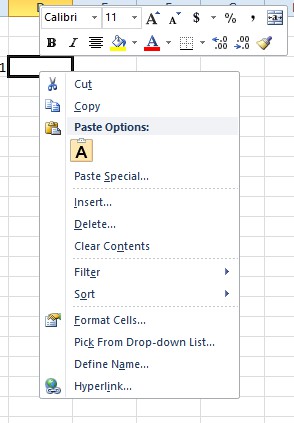
- 아래에 붙여넣기 옵션 클립보드 아이콘이 있습니다. 그게 텍스트만 유지 링크 없이 셀의 URL을 복사하도록 선택할 수 있는 버튼입니다.
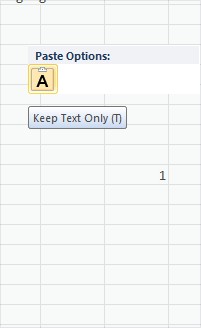
- 또는 Excel 도구 모음의 작은 화살표를 클릭합니다. 반죽 버튼을 선택 텍스트만 유지 옵션.
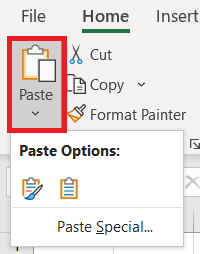
하이퍼링크를 제거하는 매크로 설정
매크로는 선택한 옵션의 기록된 시퀀스입니다. 이 Tech Junkie 게시물(및 해당 비디오)은 Windows에서 매크로를 기록하는 방법을 알려줍니다. 전체 Excel 응용 프로그램에는 매크로를 기록할 수 있는 매크로 기록 도구가 포함되어 있지만 Visual Basic 코드를 수동으로 입력하여 매크로를 설정할 수도 있습니다. 그렇다면 Excel 시트에서 모든 하이퍼링크를 제거하는 매크로를 설정하지 않으시겠습니까?
- 눌러 Alt + F11 단축키를 사용하여 Excel에서 VB 편집기를 엽니다.
- 그런 다음 두 번 클릭할 수 있습니다. 이 워크북 VBAProject 패널에서.
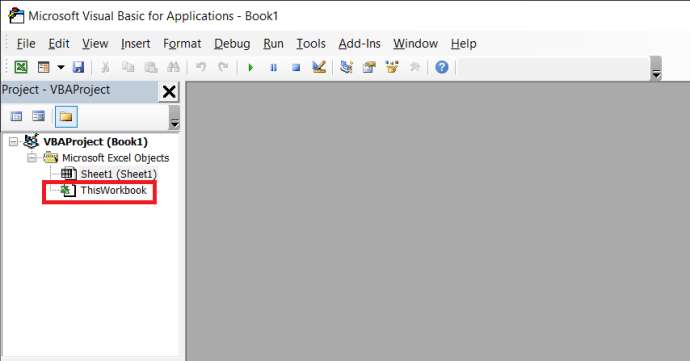
- 이제 아래 코드를 복사하여 VB 코드 창에 붙여넣습니다. Ctrl + C 그리고 Ctrl + V 단축키:' Excel에서 하이퍼링크를 제거하는 코드
하위 RemoveAllHyperlinks()
ActiveSheet.Hyperlinks.Delete
엔드 서브
- 매크로를 실행하려면 하이퍼링크를 제거해야 하는 스프레드시트를 선택하고 Alt + F8 매크로 창을 열려면 단축키를 선택하십시오. ThisWorkbook.RemoveAllHyperlinks 매크로 창에서 다음을 누릅니다. 운영 단추.
자동 하이퍼링크 끄기
Excel은 자동으로 URL을 링크로 변환합니다. 그러나 입력한 모든 URL이 일반 텍스트로 유지되도록 소프트웨어를 구성할 수 있습니다. 그렇게 하려면 파일 탭을 선택하고 옵션 바로 아래 창을 엽니다.

선택하다 교정 해당 창의 왼쪽에 있는 자동 고침 옵션 단추. 그러면 아래 스냅샷에 표시된 창이 열립니다. 해당 창에서 AutoFormat As You Type 탭을 선택합니다. 선택 취소 하이퍼링크가 있는 인터넷 및 네트워크 경로 해당 탭의 옵션입니다. 눌러 좋아요 버튼을 누르고 Excel 옵션 창을 닫습니다. 이제 스프레드시트 셀에 입력한 URL은 텍스트로만 유지됩니다.
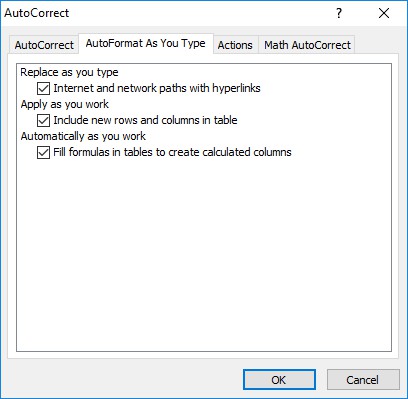
자동 하이퍼링크를 닫으면 불필요한 작업을 많이 줄일 수 있으므로 이 옵션을 염두에 두십시오.
Excel에서 하이퍼링크 관리
따라서 Excel 스프레드시트에서 모든 하이퍼링크를 제거할 수 있는 몇 가지 방법이 있습니다. 선택하여 하이퍼링크를 제거할 수도 있습니다. 하이퍼링크 편집 셀 컨텍스트 메뉴에서 링크 제거 단추.
일반 텍스트로 된 하이퍼링크를 자주 사용해야 합니까? 하이퍼링크를 제거하는 더 나은 옵션을 알고 있습니까? 아래 의견에 의견을 공유하십시오.